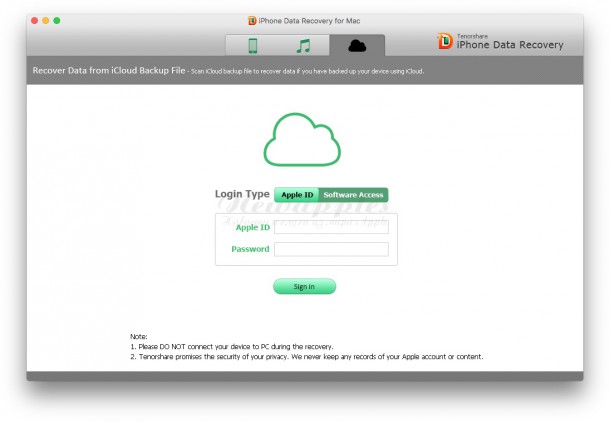Tenorshare iPhone Data Recovery — быстрое восстановление данных на iPhone
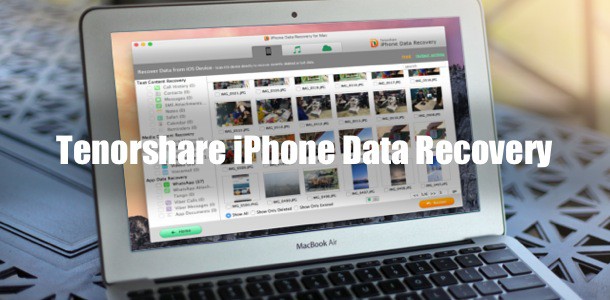
Компания Apple предлагает два способа восстановления данных на iPhone — из резервной копии iTunes и iCloud, но есть и другие приложения, позволяющее это сделать значительно проще и быстрее, например, iPhone Data Recovery.
Как часто вы сталкиваетесь с тем, что по какой-то причине вам необходимо срочно восстановить данные на своём iPhone? Кто-то скажет, что очень редко, но на самом деле к этой процедуре приходится прибегать как минимум при каждом обновлении iPhone. И это уже не говоря о тех случаях, когда вы случайно удалили важные данные, потеряли свой iPhone, он был украден или вам необходимо перенести данные со своего старого смартфона на новый.
Существует два основных способа восстановления данных на iPhone из резервной копии — с помощью iTunes и iCloud, но при их использовании у вас не получится восстановить данные из всех приложений, например, мессенжеров. Поэтому сторонние разработчики выпускают собственные решения, зачастую платные, с помощью которых вы сможете полностью восстановить любые данные и одним из них является приложение iPhone Data Recovery от компании Tenorshare.
Ранее мы уже рассказывали про iPhone Care Pro от Tenorshare, а сегодня представляем вашему вниманию приложение iPhone Data Recovery, которое предназначено для восстановления данных на iPhone и создания собственных резервных копий. Помимо этого оно позволяет работать с резервными копиями, созданными ранее с помощью iTunes или iCloud. Как и большинство аналогичных решений, приложение iPhone Data Recovery доступно для компьютеров под управлением Windows и для компьютеров Mac.
Возможности iPhone Data Recovery
- Восстановление данных напрямую без резервной копии.
- Восстановление данных из резервного файла iTunes.
- Восстановление данных с резервной копии iCloud.
- Восстановление различных типов файлов — текстовых файлов, контактов, сообщений, заметок, истории и закладок Safari, календаря и истории звонков.
- Восстановление мультимедийного контента — фотографии, голосовые напоминания, аудио и видео.
- Восстановление данных таких приложений, как WhatsApp, Instagram, Flickr, iPhoto, iMovie, Kindle и так далее.
- Возможность предварительного просмотра файлов для выборочного восстановления.
Как работает iPhone Data Recovery
В данном обзоре мы рассмотрим версию iPhone Data Recovery для компьютеров Mac, при установке которой вы увидите стандартное окно с предложением скопировать приложение в папку «Программы».
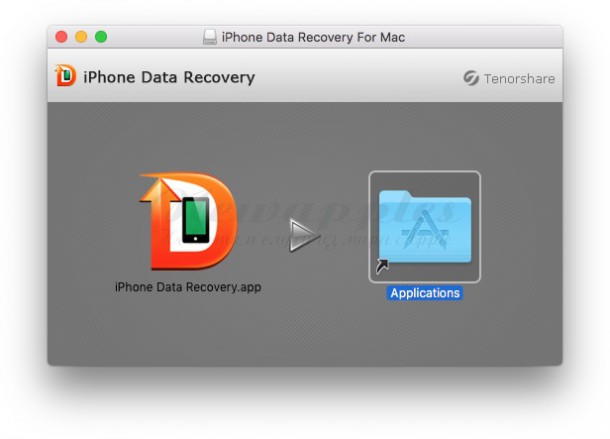 После установки и запуска iPhone Data Recovery, приложение автоматически запустит сканирование на наличие подключенных устройств. Если такое устройство не найдено, приложение предложит вам подключить его к компьютеру.
После установки и запуска iPhone Data Recovery, приложение автоматически запустит сканирование на наличие подключенных устройств. Если такое устройство не найдено, приложение предложит вам подключить его к компьютеру.
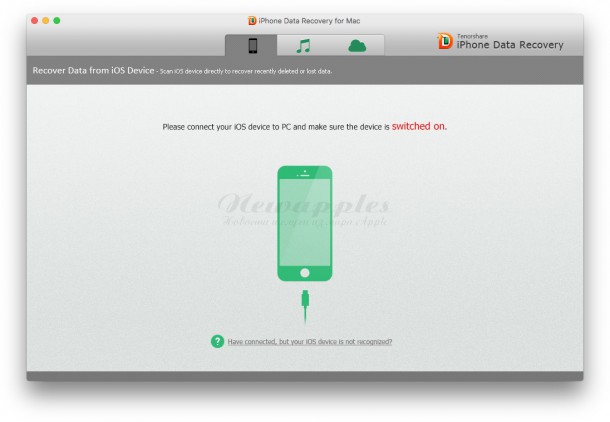 После подключения к компьютеру iPhone, на котором вы планируете восстановить данные или создать новую резервную копию, вы увидите уведомление, что он подключен и готов к сканированию и вам лишь надо нажать на кнопку «Start Scan».
После подключения к компьютеру iPhone, на котором вы планируете восстановить данные или создать новую резервную копию, вы увидите уведомление, что он подключен и готов к сканированию и вам лишь надо нажать на кнопку «Start Scan».
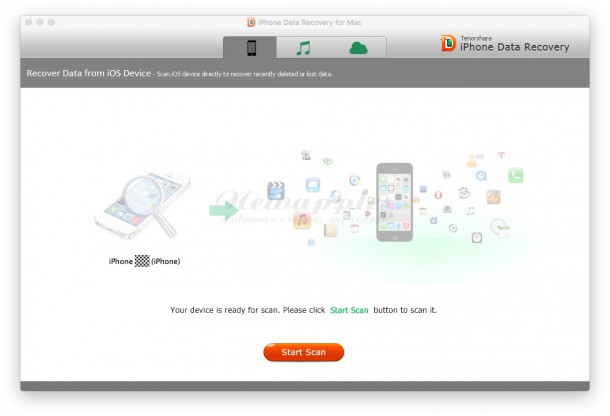 В iPhone Data Recovery доступны 3 варианта работы с данными:
В iPhone Data Recovery доступны 3 варианта работы с данными:
1. Восстановление данных напрямую без резервной копии.
Для этого вам не требуется наличие резервной копии данных iPhone. Просто нажмите кнопку «Start Scan», после чего будет запущен процесс скандирования данных. Этот процесс может занять довольно продолжительное время, так как приложение анализирует данные, которые оно сможет скопировать с вашего iPhone. После завершения сканирования вы увидите список данных, которые можно импортировать со смартфона и восстановить в дальнейшем.
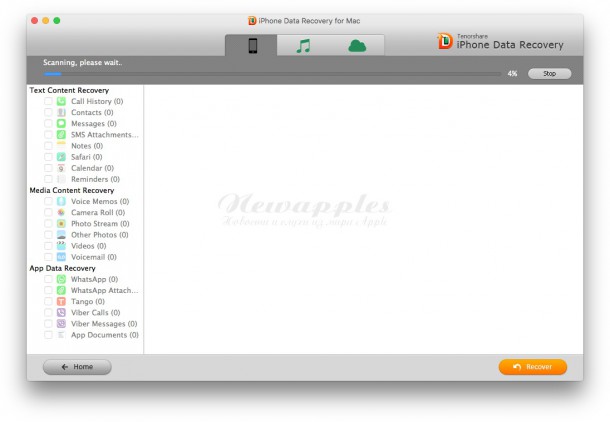 Как уже отмечалось выше, все данные разделены на несколько категорий:
Как уже отмечалось выше, все данные разделены на несколько категорий:
— Текстовый контент для восстановления, в который входит история звонков, контакты, сообщения, вложения в сообщения, заметки, данные сафари и т.д.
— Мультимедийный контент, включающий в себя голосовые заметки, фотографии и видео, снятые на iPhone и т.д.
— Информация, которую содержат установленные программы, включая сообщения и вложения WhatsApp, Viber и т.д. Данный пункт приятно удивил, потому как отдельно можно сделать копию сообщений в сторонних мессенджерах.
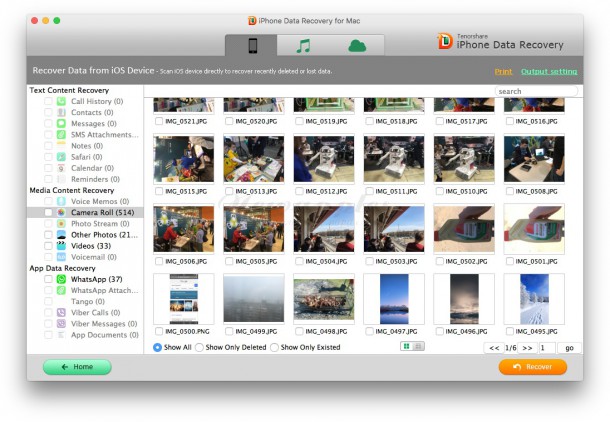 2. Восстановление данных из резервного файла iTunes.
2. Восстановление данных из резервного файла iTunes.
В этом случае данные будут извлекаться из созданной ранее резервной копии iTunes. При переходе на вторую вкладку, в течении некоторого времени iPhone Data Recovery потребуется для сканирования вашей библиотеки на наличие таких резервных копий. В случае их обнаружения приложение отобразит полный список всех найденных резервных копий с указанием названия и серийного номера смартфона, а также даты создания и размера резервной копии.
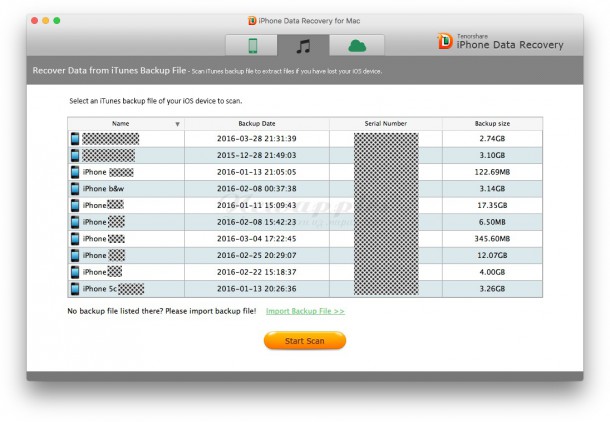 Как и в случае с первым вариантом, выбрав нужную резервную копию вы увидите данные, но уже только те, которые содержатся непосредственно в выбранной вами резервной копии. Вам лишь останется выбрать интересующие вас данные и восстановить их на свой iPhone.
Как и в случае с первым вариантом, выбрав нужную резервную копию вы увидите данные, но уже только те, которые содержатся непосредственно в выбранной вами резервной копии. Вам лишь останется выбрать интересующие вас данные и восстановить их на свой iPhone.
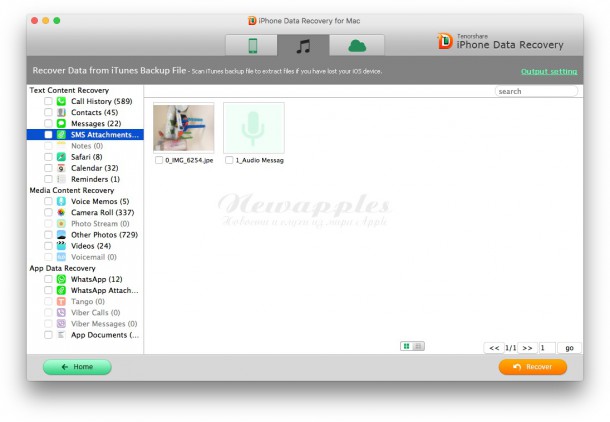 3. Восстановление данных с резервной копии iCloud.
3. Восстановление данных с резервной копии iCloud.
Для работы с этим методом от вас потребуется войти в свою учётную запись iCloud, чтобы получить доступ к резервным копиям, хранящимся в облаке. Все остальные действия аналогичны второму методу, то есть выбираете нужную резервную копию, отмечаете интересующие вас данные и восстанавливаете их на свой iPhone.
 Стоимость
Стоимость
В настоящее время разработчики предлагают приобрести iPhone Data Recovery с 50% скидкой, поэтому сейчас полная версия приложения для 1-3 компьютеров обойдётся в $69,95 (Windows) и в $79.95 (Mac), а для неограниченного количества компьютеров — в $349.95 (Windows и Mac). Перед покупкой полной версии вы можете ознакомиться основными возможностями iPhone Data Recovery, установив на свой компьютер триальную версию этого приложения.
Вывод
iPhone Data Recovery обладает широкими возможностями, высокой скоростью работы, простым и интуитивным интерфейсом, а также позволяет не только увидеть содержание резервных копий, но и выбрать определённые данные для восстановления. Несмотря на то, что это платное приложение, оно является отличным способом восстановить важную информацию на iPhone, если по какой-то причине у вас отсутствует доступ к iTunes или облачному хранилищу iCloud.